- إذا لم يكن OBS Studio يلتقط صوت Discord ، فقد يرجع ذلك إلى بعض إعدادات الصوت غير الصحيحة.
- أبلغ العديد من المستخدمين أنهم واجهوا المشكلة بعد تثبيت OBS Studio.
- ومع ذلك ، يتطلب استكشاف هذه المشكلة تحرّي الخلل وإصلاحه تعديل بعض الأساسيات في إعدادات OBS أو جهاز الكمبيوتر.
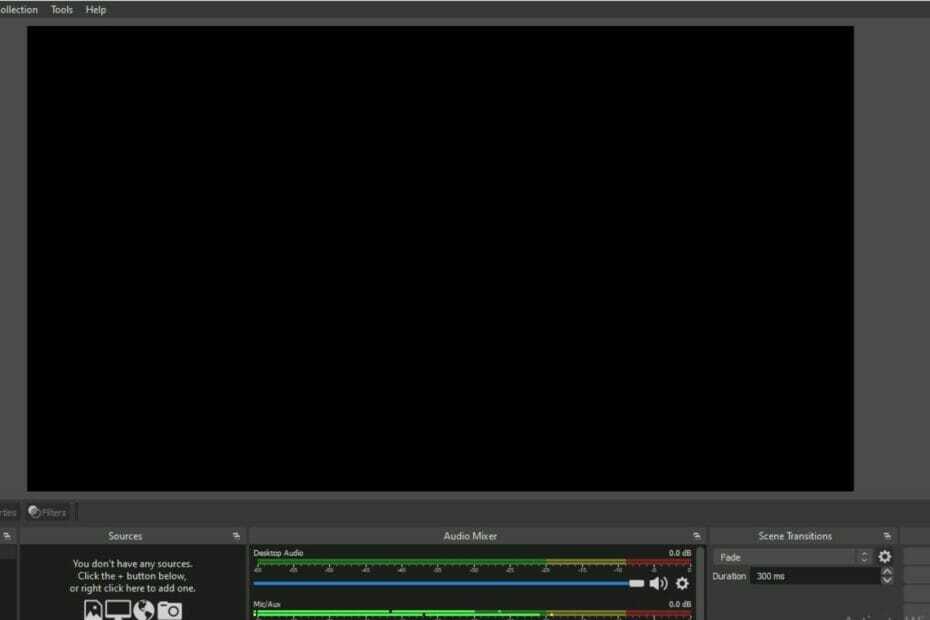
Xالتثبيت عن طريق النقر فوق ملف التنزيل
سيعمل هذا البرنامج على إصلاح أخطاء الكمبيوتر الشائعة ، ويحميك من فقدان الملفات ، والبرامج الضارة ، وفشل الأجهزة ، وتحسين جهاز الكمبيوتر الخاص بك لتحقيق أقصى أداء. إصلاح مشكلات الكمبيوتر وإزالة الفيروسات الآن في 3 خطوات سهلة:
- قم بتنزيل Restoro PC Repair Tool التي تأتي مع التقنيات الحاصلة على براءة اختراع (براءة اختراع متاحة هنا).
- انقر ابدأ المسح للعثور على مشكلات Windows التي قد تتسبب في حدوث مشكلات بجهاز الكمبيوتر.
- انقر إصلاح الكل لإصلاح المشكلات التي تؤثر على أمان الكمبيوتر وأدائه.
- تم تنزيل Restoro بواسطة 0 القراء هذا الشهر.
كان هناك العديد من الشكاوى من المستخدمين حول استخدام ستوديو OBS. يحب لا يختار OBS Studio صوت Discord ، وهكذا دواليك.
يمكن القول إن OBS Studio هو أكثر برامج تشفير البث المباشر شيوعًا. إنه مجاني تمامًا ومفتوح المصدر ، ويحتوي على الكثير من الميزات المفيدة لمساعدتك على دفق OBS إلى Discord بالصوت.
بغض النظر ، إذا كان بعد تثبيته على جهاز الكمبيوتر الخاص بك لا يعمل بشكل طبيعي كما هو متوقع ، فأنت بحاجة إلى تعديل جهاز الكمبيوتر الخاص بك أو إعدادات OBS Studio لإصلاحها.
إذا كان صوت OBS Discord هادئًا ، فلا داعي للقلق. لقد غطينا بعض الإصلاحات المفيدة لمساعدتك في حل المشكلة.
لست بحاجة إلى تجربتها جميعًا ؛ فقط اعمل في طريقك إلى أسفل القائمة حتى تجد الشخص الذي يعمل على إصلاح مشكلة OBS منخفضة الصوت في Discord.
ماذا يمكنني أن أفعل إذا كان OBS Studio لا يختار صوت Discord على جهاز الكمبيوتر؟
1. قم بإلغاء كتم صوت OBS في خلاط الصوت
- انقر بزر الماوس الأيمن فوق ملف مكبر الصوت رمز في شريط المهام وانقر افتح خلاط الصوت.
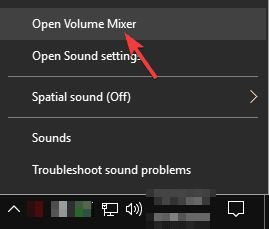
- حدد ملف مكبر الصوت iconunder OBS لإلغاء كتم صوت التطبيقات.

إذا تم كتم صوت تطبيق OBS Studio الخاص بك في Volume Mixer ، فلن تتمكن من سماع صوت عند استخدامه على Discord.
وبالتالي ، بعد إلغاء كتم صوت OBS ، تحقق مما إذا كان صوت OBS قد عاد إلى تسجيل Discord الخاص بك. أيضًا ، جرب هذه الخطوة نفسها ومعرفة ما إذا كان تطبيق Discord الخاص بك مكتومًا. إذا كان كذلك ، قم بإلغاء كتم الصوت.
2. قم بتعديل إعدادات الصوت OBS Studio
- قم بتشغيل OBS.
- انقر ملف في الزاوية اليسرى العليا وانقر إعدادات.
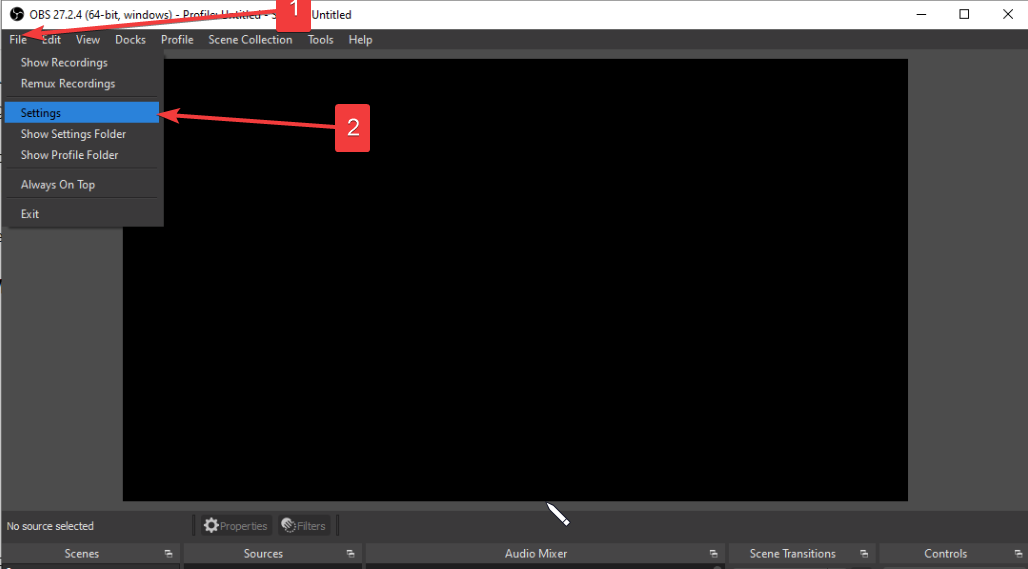
- انقر صوتي في الجزء الأيمن. ثم حدد ستيريوبجوار القنوات.
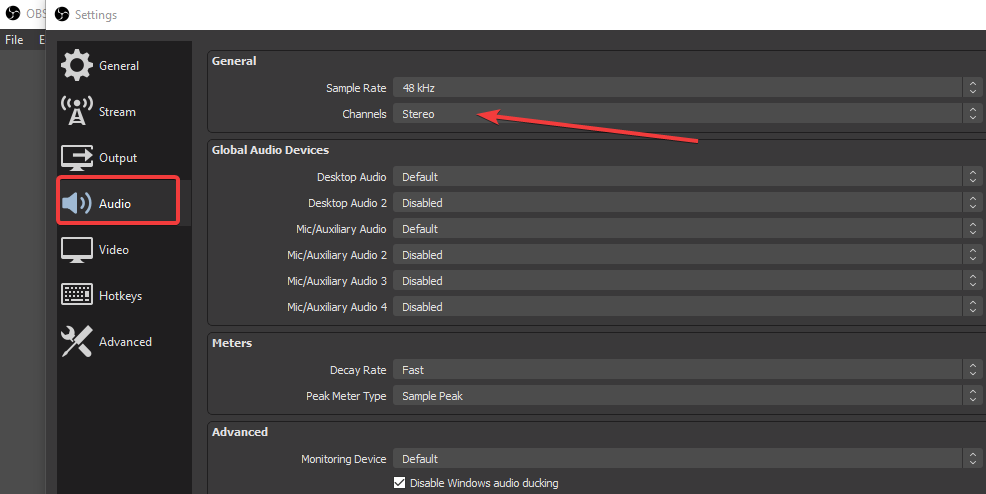
- انتقل إلى أجهزة الصوت العالمية وحدد الجهاز الفعلي الذي تستخدمه من أجله صوت سطح المكتبو صوت ميكروفون / مساعد.
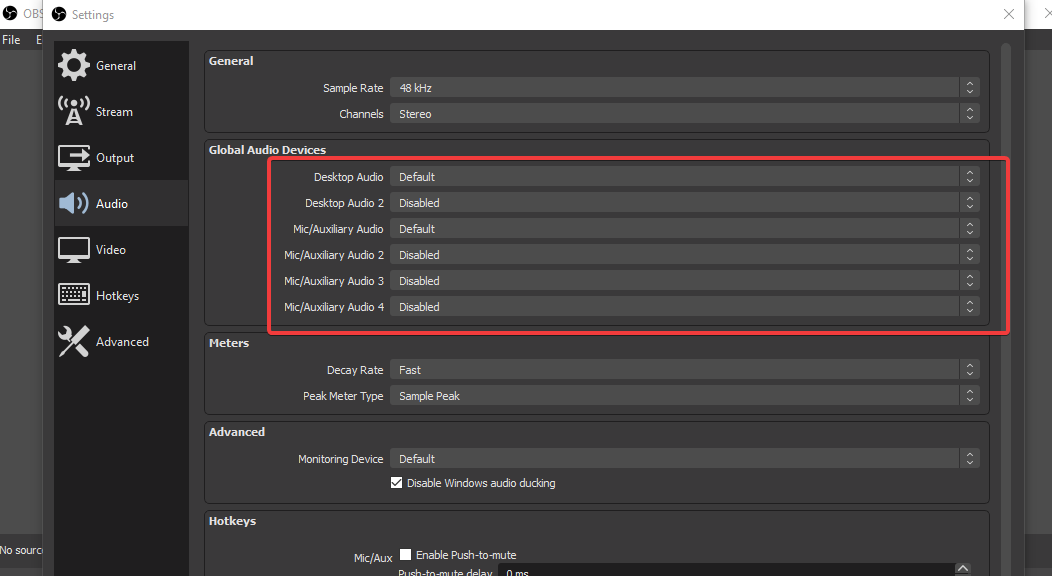
- بدلاً من ذلك ، يمكنك تحديد ملف تقصير خيارات في تلك القوائم المنسدلة لتهيئة البرنامج لأجهزة الصوت الافتراضية الخاصة بك.
- أعد تشغيل OBS studio وابدأ Discord للتحقق.
يمكن أن يؤدي تحديد الأجهزة المناسبة في إعدادات الصوت على تطبيق OBS إلى إصلاح استوديو OBS وعدم انتقاء مشكلة الصوت في Discord.
3. قم بإيقاف تشغيل الوضع الحصري للميكروفون
- انقر على بداية زر وحدد إعدادات.

- الآن ، اختر نظام.
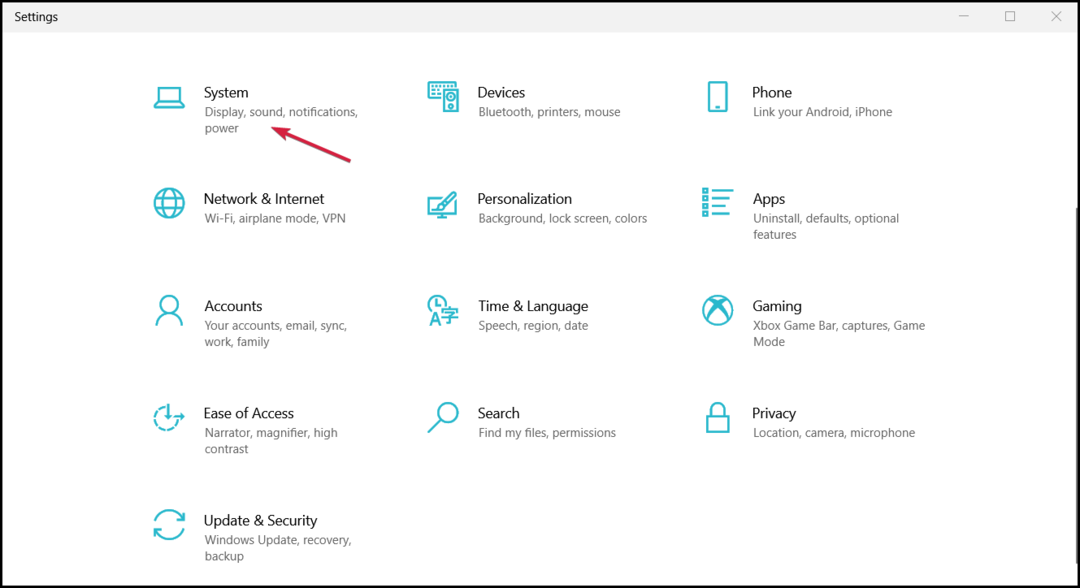
- اضغط على يبدو علامة التبويب من اليسار ، ثم ابحث عن ملف إدخال قسم على اليمين وحدد خصائص الجهاز.
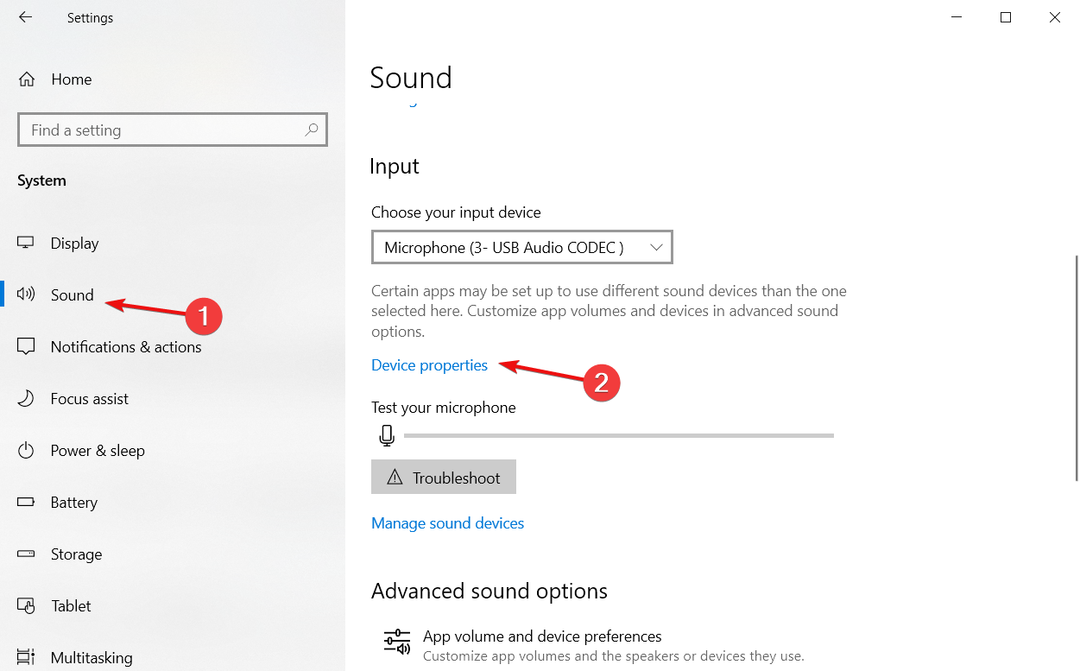
- انقر فوق خصائص الجهاز الإضافية.
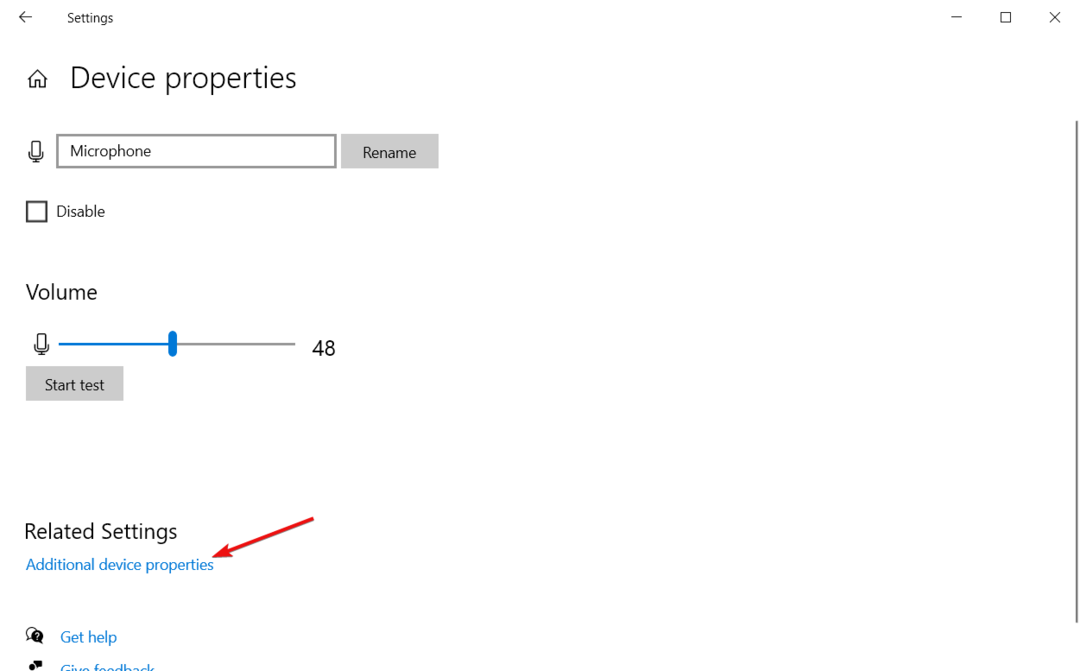
- حدد ملف متقدم علامة التبويب و قم بإلغاء تحديد اسمح للتطبيقات بالتحكم الحصري في هذا الجهاز خاصية.
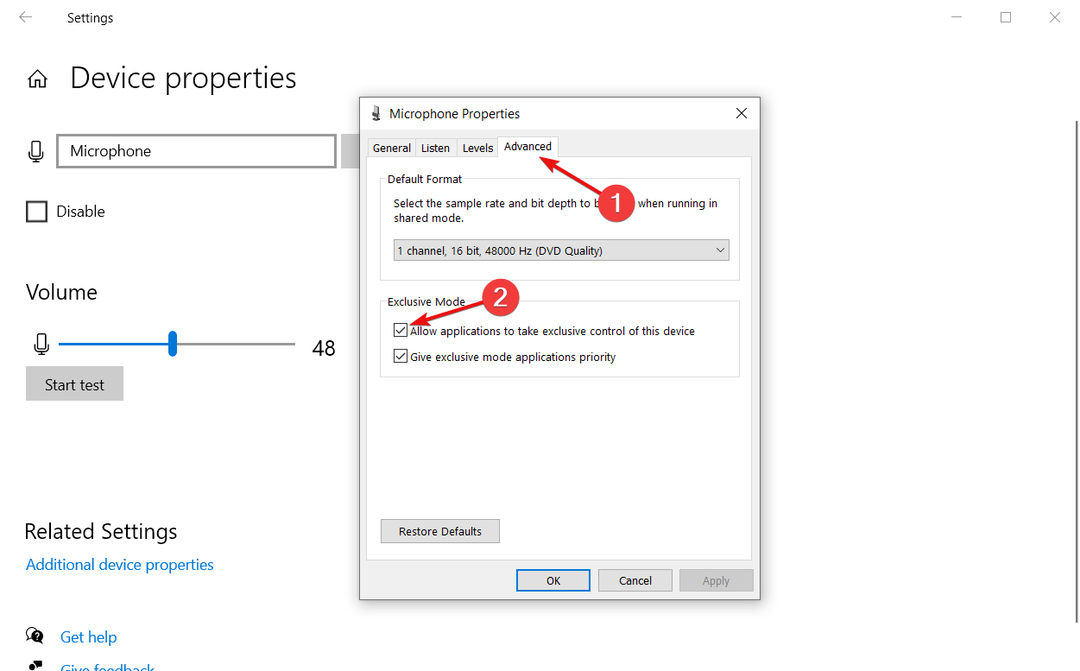
إذا لم يلتقط Obs صوت الميكروفون ، فإن هذا الحل سيعيد الأشياء إلى وضعها الطبيعي كما أنه سيزيل مشكلة الميكروفون مع Discord.
- الصدأ وحدة التحكم الفتنة: الدليل الكامل
- أفضل 7 طرق لاسترداد حساب Discord الخاص بك إذا تم تعطيله
- يمكنك أخيرًا ربط حسابات PlayStation Network الخاصة بك بـ Discord
4. تحقق من إعدادات صوت الكمبيوتر
- اضغط على شبابيك مفتاح الإدخال لوحة التحكم صحافة يدخل.

- يختار الأجهزة والصوت ، ثم توسع اصوات.

- انقر بزر الماوس الأيمن فوق أي مسافة وحدد إظهار الأجهزة المعطلة.
- انقر التشغيل علامة التبويب ، حدد جهاز الصوت الخاص بك ، وانقر فوق الخصائص.
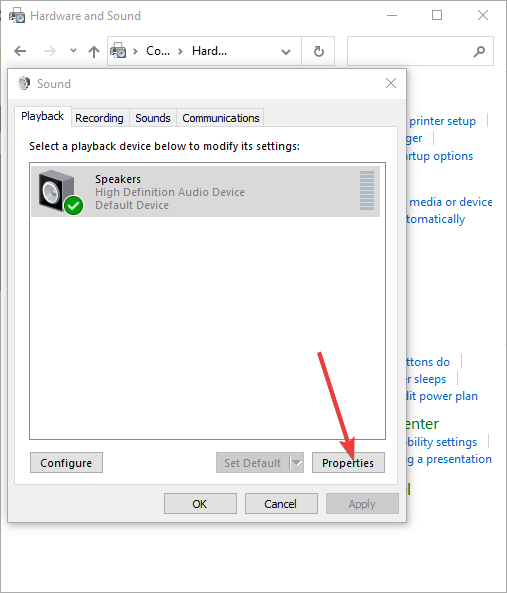
- اختر ال المستويات انقر واسحب شريط التمرير لزيادة مستوى الصوت.
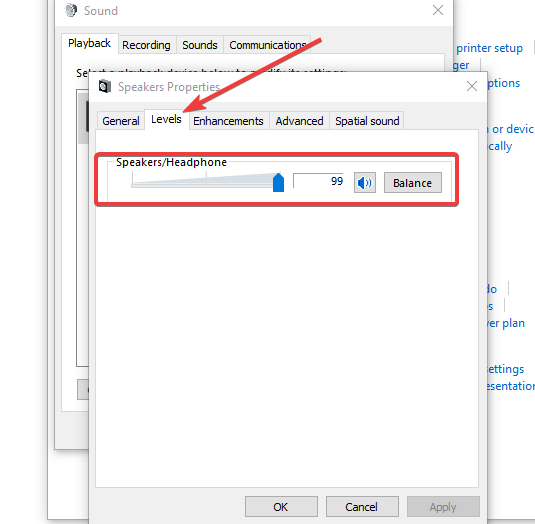
- حدد ملف متقدم علامة التبويب وفك اسمح للتطبيقات بالتحكم الحصري في هذا الجهاز.
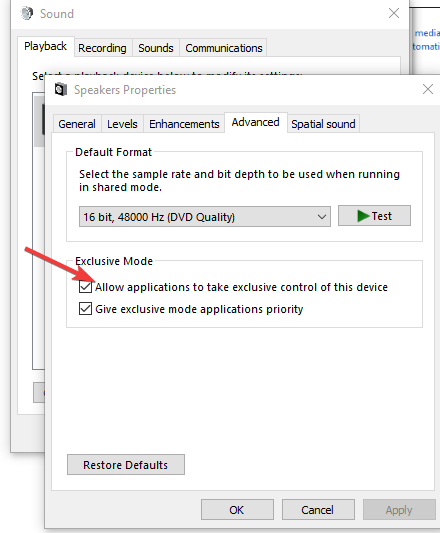
- انقر نعم لحفظ التغييرات.
- انقر فوق جهاز الصوت الخاص بك وانقر فوق تهيئة.
- سيظهر مربع حوار جديد. يختار ستيريو من القائمة.
إذا كان OBS Studio لا يختار الخلاف الصوت ، الذي قد ينبع من مكبرات الصوت أو الميكروفونات أو سماعات الرأس المعطلة أو غير الموصلة.
وبالتالي ، يمكن أن يتسبب هذا في فشل التطبيق في التعرف عليها. هذا هو أكثر غرابة مع استوديو OBS على نظام التشغيل Windows 11.
بعد اتباع الخطوات ، قم بتشغيل تطبيق OBS لاختبار ما إذا تم اكتشاف صوت الخلاف وتسجيله بشكل صحيح.
5. قم بتعيين مكبرات الصوت كجهاز صوت افتراضي على جهاز الكمبيوتر
- انقر بزر الماوس الأيمن فوق ملف مكبرات الصوت رمز النظام في شريط المهام واختر فتح الصوتالإعدادات.
- انقر فوق فتح لوحة تحكم بالصوت في إعدادات لفتح النافذة الموضحة أدناه مباشرة.
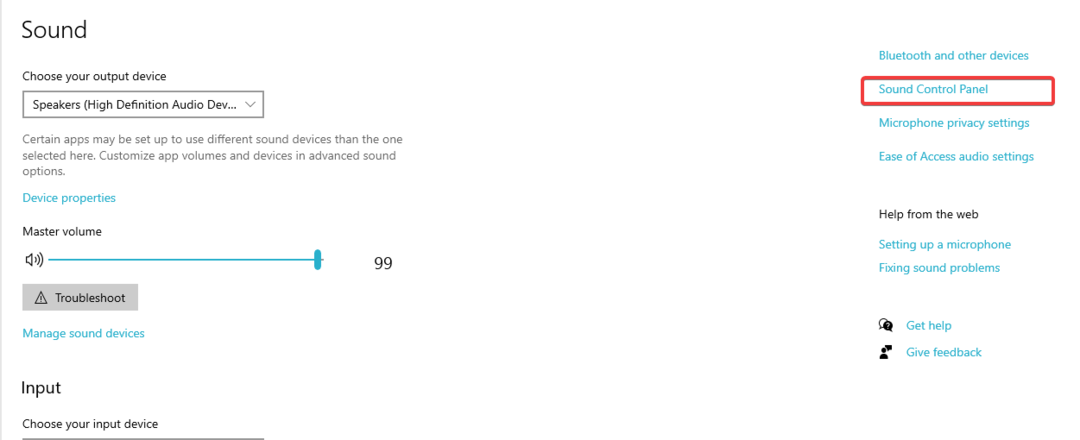
- يختار مكبرات الصوت على ال تشغيل علامة التبويب واختر ملف الوضع الإفتراضي اختيار.
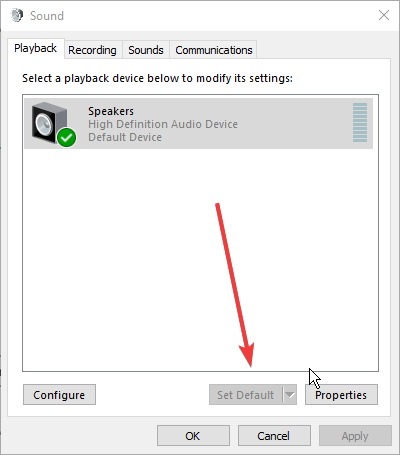
- انقر على يتقدم زر.
وفي الوقت نفسه ، إذا كان لديك جهاز إخراج واحد فقط ، فمن غير المرجح أن تصادف OBS Studio لا يختار مشكلة الصوت في Discord.
ومع ذلك ، فإن تعيين مكبرات صوت سطح المكتب على الوضع الافتراضي سيؤدي إلى استبدال الكل متعلق بالصوت مشاكل مع التطبيقات.
هذه هي أفضل الإصلاحات إذا كان OBS Studio لا يلتقط صوت Discord. إذا كانت هذه الحلول لا تعمل من أجلك ، يمكنك ذلك إصلاح ملفات OBS التالفة باستخدام هاتين الطريقتين السريعتين.
أيضًا ، قد يكون من المفيد تعلم أفضل إعدادات OBS للتسجيل على جهاز الكمبيوتر. يمكن أن يكون هذا مفيدًا في الحصول على الأداء الأمثل عند تسجيل محادثتك الصوتية الخلافية.
لا تتردد في استخدام قسم التعليقات إذا كان لديك المزيد من الأسئلة أو الاقتراحات حول هذه المقالة.
 هل ما زلت تواجه مشكلات؟قم بإصلاحها باستخدام هذه الأداة:
هل ما زلت تواجه مشكلات؟قم بإصلاحها باستخدام هذه الأداة:
- قم بتنزيل أداة إصلاح الكمبيوتر تصنيف عظيم على TrustPilot.com (يبدأ التنزيل في هذه الصفحة).
- انقر ابدأ المسح للعثور على مشكلات Windows التي قد تتسبب في حدوث مشكلات بجهاز الكمبيوتر.
- انقر إصلاح الكل لإصلاح المشكلات المتعلقة بالتقنيات الحاصلة على براءة اختراع (خصم حصري لقرائنا).
تم تنزيل Restoro بواسطة 0 القراء هذا الشهر.


